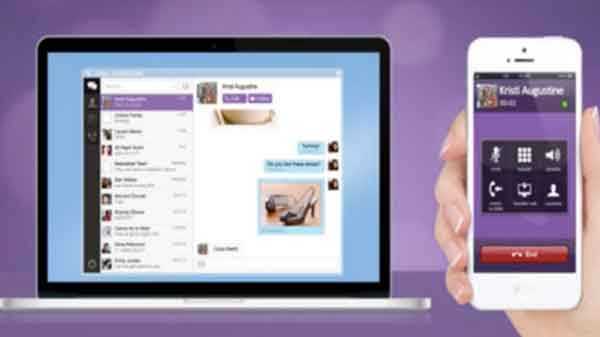
La Mac de Apple es una maravillosa pieza de tecnología para poseer. Si bien viene con características sorprendentes que pueden hacer casi todo lo que un usuario promedio podría desear de maneras bastante extraordinarias, hay algunos pequeños aspectos que vienen con Apple que pueden decepcionar a los usuarios.
Puede traer un cambio refrescante a su sistema simplemente intercambiando su fondo de pantalla. Puede hacerlo visitando General> Escritorio y protector de pantalla> Escritorio. Puede elegir una imagen nueva de los temas de escritorio de Mac disponibles o elegir un color de fondo sólido o incluso acceder a su biblioteca de Fotos para encontrar algo que le guste. Puede crear un esquema de color nuevo al mezclar y combinar varios esquemas de color a partir de macOS Mojave. Para hacer esto, visite Preferencias del sistema> General y luego elija nuevos colores en Color de acento y Color de resaltado. Puede ver la combinación de colores actualizada en botones, cuadros, menús, selecciones y otros elementos del sistema.. Además de poder escalar iconos hacia arriba y hacia abajo (Ver> Mostrar opciones de vista> Tamaño de icono), también puede cambiar el aspecto de los iconos mediante el uso de iconos personalizados. También puede buscar íconos en línea. Solo necesita estar atento a la extensión ICNS mientras lo hace, ya que esto indica que están en el formato Apple Icon Image. Para cambiar el icono de una carpeta o archivo, copie el archivo de icono, seleccione la carpeta cuyo icono desea reemplazar y haga clic en Archivo> Obtener información. En el inspector de carpetas que aparece, elija el icono en la parte superior y haga clic en Editar> Pegar. Su icono personalizado ahora estará en su lugar. Puede cambiar su pantalla de inicio de sesión yendo a Preferencias del sistema> Usuarios y grupos> Contraseña. En el panel de configuración, puede hacer clic en el panel de usuario existente para cambiarlo por uno del conjunto predeterminado de Apple o su biblioteca de Fotos. Presione Guardar para colocar la imagen seleccionada en su lugar. Puede ir a Preferencias del sistema> Seguridad y privacidad> General y seleccionar la casilla de verificación "Mostrar un mensaje cuando la pantalla está bloqueada". Puede deshacerse de los iconos que no necesita en su base arrastrándolos fuera de la base y soltándolos cuando vea el mensaje Eliminar. Puede arrastrar las aplicaciones que desee a su Dock desde la carpeta Aplicaciones. Puede reposicionar el Dock, cambiar el tamaño de sus iconos y configurarlos para que se amplíen en varios grados. La mayoría de las aplicaciones instaladas tienen configuraciones integradas que pueden agregar más toques personales a tu Mac. Puede aplicar nuevos temas a su barra lateral de Slack si lo tiene instalado. Puede cambiar las fuentes y los colores en la aplicación Mac Mail yendo a Preferencias> Fuentes y colores. También puede obtener un nuevo skin para Terminal a través de Preferencias> Perfiles cuando lo tiene abierto. Puede agregar una nueva voz del sistema como predeterminada desde Preferencias del sistema> Accesibilidad> Voz> Voz del sistema. Puede obtener un nuevo sonido de alerta en Preferencias del sistema> Sonido> Efectos de sonido. También puede configurar su Mac para que anuncie la hora a intervalos establecidos a través de Preferencias del sistema> Fecha y hora> Reloj.
Fondo de pantalla

Esquema de color personalizado

Iconos y antecedentes con personalidad

Cambiar la pantalla de inicio de sesión

Consigue un mejor muelle.

Dar cambios de imagen a aplicaciones individuales

Agregar sonidos personalizados a Mac











